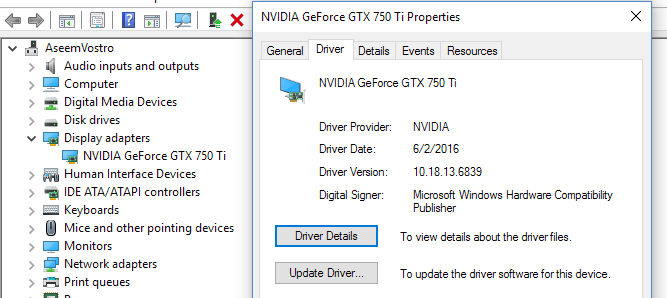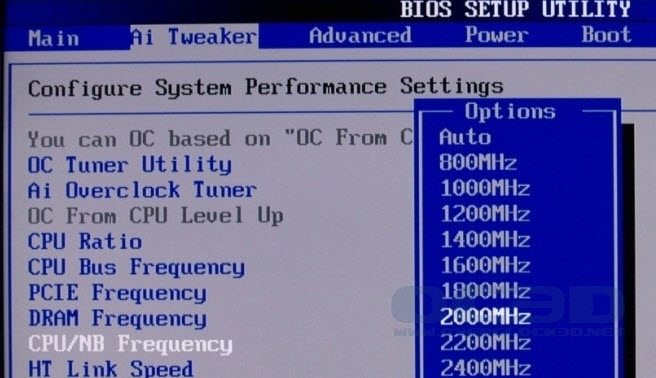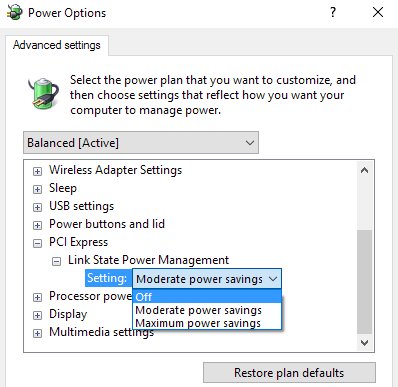Během loňského roku jsem provozoval systém Windows 10 na zhruba čtyřech počítačích a až do nedávné doby jsem se do problémů opravdu nedostal. Před pár dny jsem začal mít podivný problém, kdy by můj Windows 10 PC náhodně zmrazil a nakonec mě donutil provést tvrdý reset na systém. Co je divné, že mám tento systém dual- bootování se systémem Windows 7 a nemám na tomto operačním systému žádné problémy s zamrzáním nebo zamykáním. Měl jsem tento typ problému ještě předtím, takže jsem začal procházet všemi různými opravami, jako je aktualizace ovladačů zařízení, instalace nejnovějších aktualizací systému Windows, skenování pomocí SFC atd. A nakonec problém zmizel.
Nejsem si opravdu 100% jistý, jakou metodu tento problém vyřešil, takže si je prostě všimnu a všichni doufejme, že to vyřeší. Pokud tomu tak není, uveďte příspěvek a komentář a já se pokusím pomoct.
Metoda 1 - Odinstalovat nekompatibilní programy
"Jsem si jistý, že to byl můj problém, protože ve Windows 10 jsem neměl problémy ani měsíce, dokud jsem nainstaloval několik nových programů. Některé programy byly použity pro skenování a / nebo úpravu hardwaru (Speccy, Acronis True Image, f.lux atd.), Které by mohly způsobit zmrazení. tento problém, proto projděte všechny nové programy, které jste nainstalovali, a pokuste se je odinstalovat, abyste zjistili, zda problém vyřeší.
Pokud pracujete na čisté instalaci systému Windows 10 a máte problém, pak pokračujte v čtení.
Metoda 2 - Aktualizace ovladačů & amp; BIOS
Pravděpodobně jste to již zkusili, ale stále stojí za zmínku, protože to určitě může být důvod, proč Windows 10 zablokuje. Hlavní ovladače, které chcete zaměřit na aktualizaci, jsou grafické karty, síťové karty, zvukové ovladače a ovladače čipsetů.
Grafická karta NVidia, opravdu potřebujete zajistit, abyste stáhli program NVidia Control Panel a aktualizovali jej. Nemusíte instalovat všechny ostatní odpadky, které přicházejí spolu s ním, pouze ovladačem. Podívejte se na můj předchozí příspěvek na automaticky aktualizovat ovladače systému Windows.
Pokud máte nainstalovaný systém Windows na jednotce SSD, nezapomeňte aktualizovat firmware pro SSD. Například pokud máte klíčový SSD, můžete si jej stáhnout úložný výkonný software.
Někteří uživatelé měli tento problém s hardwarem, který prostě nemá Ovladač Windows 10. Pokud tomu tak je, nejlepším řešením by bylo vypnutí zařízení nebo jeho nahrazení novější verzí. Například pokud máte skutečně starou kartu WiFi a prostě není ovladač Windows 10, zkuste ji vypnout pomocí Správce zařízení nebo systému BIOS a zjistěte, zda zmizí.
Nakonec byste měli aktualizujte systém BIOS v takovém případě. Obvykle nedoporučuji aktualizovat systém BIOS, pokud vše funguje dobře, ale je to dobrý nápad, když se něco děje. Podívejte se na můj příspěvek při určování zda můžete aktualizovat systém BIOS nebo ne.
Metoda 3 - Upravit stránkovací soubor
Pokud si všimnete, že k problému dochází pouze při kopírování nebo přesouvání velkých souborů nebo dělá cokoli, co vyžaduje rozsáhlé použití pevného disku, pak by se problém mohl týkat stránkovacího souboru.
To platí zejména v případě, že používáte SSD ve vašem systému. Soubor stránkování můžete zkontrolovat na ovládacím panelu, poté na Systém, kliknutím na Rozšířené nastavení systému, kliknutím na kartu Upřesnitna stránce Nastaveníklikněte znovu na kartu Upřesnita klikněte v části Virtuální paměťna Změnitp>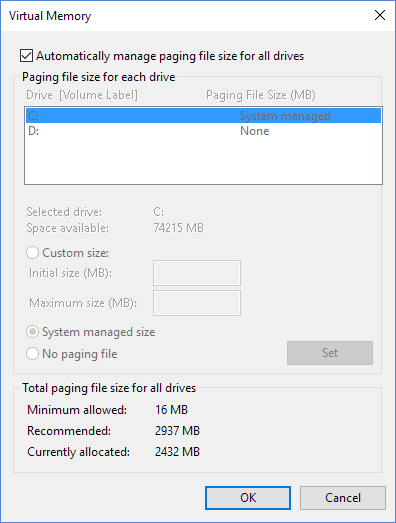
V předchozím článku dávám několik tipů na optimalizace stránkovacího souboru, které bych ve většině případů doporučil, doporučujeme, abyste udržovali stránkovací soubor na stejném oddílu jako systém Windows a povolili systému Windows, aby automaticky upravoval velikost stránkovacího souboru.
Metoda 4 - Odpojit všechna zařízení
v případě, že Windows 10 není příčinou problému, ale některé externí zařízení je. Dobrým způsobem, jak to vyzkoušet, je odpojit všechna zařízení od počítače a spustit.
Měli byste odpojit všechna zařízení USB, včetně myši a klávesnice. Navrhoval bych jinou myš a klávesnici a snažil jsem se, abych zcela vyloučil externí zařízení předtím, než jsem se přesunula.
Metoda 5 - Kontrola chybného hardwaru
Toto je trochu těžší k odhalení a obvykle i těžší opravit. Pokud je s hardwarem něco špatného, měli byste zjistit problém s libovolnou jinou verzí systému Windows, kterou jste nainstalovali. Pokud máte nainstalovaný pouze systém Windows 10, budete muset provést hardwarový test.
diagnostikovat problémy s pamětí a zkontrolovat chyby pevného disku. Také budete chtít přístup k systému BIOS a zkontrolovat, jestli existuje nějaký druh hardwarového testu, který můžete spustit odtud. Obvykle existuje možnost jako Diagnostikanebo něco podobného.
Nezapomeňte také zkontrolovat jednotku CD / DVD / Blu-ray, která je běžně přehlížena, problémy se systémem Windows.
Metoda 6 - Zakázat přetaktování
Pokud máte špičkové zařízení s CPU vyšší třídy, nastavení systému BIOS může způsobit, že systém Windows zmrzne. Nejlepší je vypnout jakýkoli režim přetaktování nebo automatické úpravy procesoru.
Na některých procesorech byste měli zkontrolovat, zda je stav C6 aktivován nebo ne. Tato funkce se pokouší dát procesor do nízkého napájecího kódu, ale může způsobit další problémy. V podstatě přejděte do systému BIOS a ujistěte se, že je vše nastaveno na výchozí nastavení rychlostí, napětí atd.
jakékoliv změny DRAM. Nastavte vše zpět na výchozí nebo automatické a uvidíte, co se stane.
Metoda 7 - nastavení napájení
Tato možnost pravděpodobně pomůže pouze těm, kteří mají grafickou kartu PCIe nainstalovanou v jejich systému. Přejděte na Ovládací panely a poté Možnosti napájenía ujistěte se, že nejprve použijete plán Nejvyšší výkon.
Pokud ano, Změňte nastavení plánua poté Změňte pokročilé nastavení výkonu.
>PCI Expressa poté rozbalte položku Správa napájení pomocí odkazu. Ujistěte se, že je nastavena na možnost Vypnuto.
Metoda 8 - Vyčistěte instalaci systému Windows 10
Pokud stále máte potíže s mrazem systému Windows 10, pravděpodobně byste měli zálohovat data a provádět čistou instalaci systému Windows 10. To neznamená, t trvá spoustu času a pokud máte nainstalovanou nejnovější verzi systému Windows 10, funkce je nyní postavena přímo do operačního systému.
Přečtěte si svůj krok za krokem o provedení 13 .
Celkově Windows 10 je docela skvělý operační systém a většinu uživatelů pracuje jako šampión většinu času. Nicméně, s tolika variantami hardwaru, které musí být podporovány systémem Windows, někteří uživatelé budou nevyhnutelně narazit na problémy. Doufejme, že některá z výše uvedených metod opraví všechny problémy s mrazem, které máte v systému Windows 10. Enjoy!